w7电脑读取不了u盘的解决方法 windows 7电脑插入u盘无反应怎么办
更新时间:2024-03-24 12:13:17作者:yang
近年来随着电子产品的普及和使用,U盘已经成为我们日常生活中不可或缺的存储工具之一,有时候我们在使用Windows 7电脑时却遇到了一个常见的问题,即电脑读取不了U盘,插入U盘后却没有任何反应。这种情况让人感到困惑和焦虑,那么应该如何解决呢?接下来我们就来探讨一下解决这个问题的方法。
windows 7电脑插入u盘无反应怎么办:(一键u盘装w7)
第一步,就是如果先安装驱动,用光盘安装驱动也行,用驱动精灵也行,如果还不行的话,就看第二步
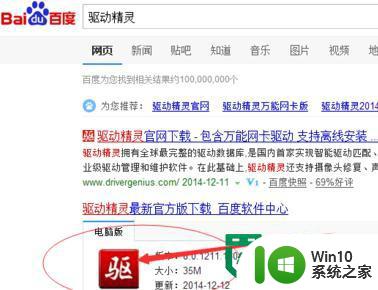
第二步,在计算机里启用“USB Root Hub”,你只要用鼠标右键点击你的计算机,找到设备管理器,然后找到“通用串行总线控制器”点击三角形,显示如图
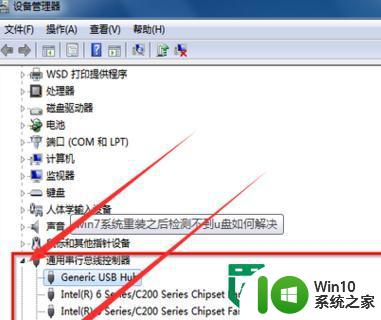
第三步,用鼠标右键点击“USB Root Hub”然后点击启用,如图
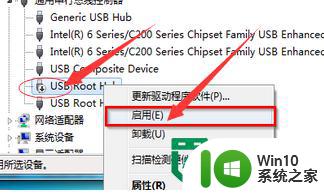
第四步,打开计算机后,我就可以看到我们的U盘了
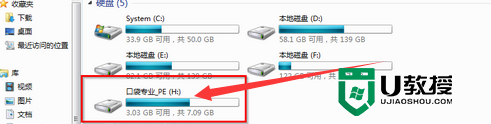
以上就是w7电脑读取不了u盘的解决方法的全部内容,碰到同样情况的朋友们赶紧参照小编的方法来处理吧,希望能够对大家有所帮助。
w7电脑读取不了u盘的解决方法 windows 7电脑插入u盘无反应怎么办相关教程
- Win7电脑插入U盘就蓝屏的解决方法 Win7电脑插入U盘蓝屏怎么办
- windows7系统u盘插上没有反应解决方法 Windows 7系统插入U盘无反应怎么办
- w7不能格式化u盘的解决方法 w7电脑无法识别u盘怎么办
- win7电脑插入U盘后提示不能识别怎么办 Win7电脑插入U盘后无法识别怎么解决
- windows7读不出u盘怎么办 Windows7无法识别U盘怎么解决
- win7不能自动运行u盘怎么回事?解决win7不能正常运行u盘的方法 win7插入u盘没有反应怎么办
- U盘插入win7电脑后系统停止运行怎么办 U盘插入win7电脑后系统无法启动怎么解决
- Win7旗舰版系统插入U盘后电脑变卡的解决方法 Win7旗舰版系统U盘插入电脑变卡怎么办
- windows7格式化不了u盘解决方法 windows 7无法识别u盘怎么办
- win7插入移动硬盘电脑没有反应怎么办 win7系统插上移动硬盘但无法识别的解决方法
- window7电脑开机stop:c000021a{fata systemerror}蓝屏修复方法 Windows7电脑开机蓝屏stop c000021a错误修复方法
- win7访问共享文件夹记不住凭据如何解决 Windows 7 记住网络共享文件夹凭据设置方法
- win7重启提示Press Ctrl+Alt+Del to restart怎么办 Win7重启提示按下Ctrl Alt Del无法进入系统怎么办
- 笔记本win7无线适配器或访问点有问题解决方法 笔记本win7无线适配器无法连接网络解决方法
win7系统教程推荐
- 1 win7访问共享文件夹记不住凭据如何解决 Windows 7 记住网络共享文件夹凭据设置方法
- 2 笔记本win7无线适配器或访问点有问题解决方法 笔记本win7无线适配器无法连接网络解决方法
- 3 win7系统怎么取消开机密码?win7开机密码怎么取消 win7系统如何取消开机密码
- 4 win7 32位系统快速清理开始菜单中的程序使用记录的方法 如何清理win7 32位系统开始菜单中的程序使用记录
- 5 win7自动修复无法修复你的电脑的具体处理方法 win7自动修复无法修复的原因和解决方法
- 6 电脑显示屏不亮但是主机已开机win7如何修复 电脑显示屏黑屏但主机已开机怎么办win7
- 7 win7系统新建卷提示无法在此分配空间中创建新建卷如何修复 win7系统新建卷无法分配空间如何解决
- 8 一个意外的错误使你无法复制该文件win7的解决方案 win7文件复制失败怎么办
- 9 win7系统连接蓝牙耳机没声音怎么修复 win7系统连接蓝牙耳机无声音问题解决方法
- 10 win7系统键盘wasd和方向键调换了怎么办 win7系统键盘wasd和方向键调换后无法恢复
win7系统推荐
- 1 系统之家ghost win7 sp1 32位破解安装版v2023.04
- 2 三星笔记本ghost win7 64位最新旗舰版下载v2023.04
- 3 系统之家ghost win7 32位安装稳定版v2023.03
- 4 电脑公司win7 64位最新旗舰版v2023.03
- 5 电脑公司ghost win7 64位破解万能版v2023.03
- 6 雨林木风ghost win7 sp1 64位纯净免激活版v2023.03
- 7 华硕笔记本ghost win7 sp1 64位专业极速版下载v2023.03
- 8 深度技术ghost win7 64位最新专业版下载v2023.03
- 9 电脑公司ghost win7稳定旗舰版原版32位下载v2023.03
- 10 电脑公司ghost win7 sp1 64位极速破解版下载v2023.03